Pobieranie elementów witryny Marketplace do usługi Azure Stack Hub
Jako operator chmury możesz pobrać elementy do usługi Azure Stack Hub z witryny Marketplace i udostępnić je wszystkim użytkownikom przy użyciu środowiska usługi Azure Stack Hub. Wybrane elementy pochodzą z wyselekcjonowanej listy elementów Azure Marketplace, które są wstępnie przetestowane i obsługiwane do pracy z usługą Azure Stack Hub. Dodatkowe elementy są często dodawane do tej listy, więc kontynuuj sprawdzanie pod kątem nowej zawartości.
Istnieją dwa scenariusze pobierania produktów z witryny Marketplace:
- Scenariusz rozłączony lub częściowo połączony: wymaga dostępu do Internetu przy użyciu narzędzia syndykacji witryny Marketplace do pobierania elementów witryny Marketplace. Następnie przeniesiesz pliki do pobrania do rozłączonej instalacji usługi Azure Stack Hub. W tym scenariuszu jest używany program PowerShell.
- Scenariusz połączony: wymaga połączenia środowiska usługi Azure Stack Hub z Internetem. Portal administratora usługi Azure Stack Hub służy do lokalizowania i pobierania elementów.
Zobacz artykuł Azure Marketplace items for Azure Stack Hub (Elementy Azure Marketplace dla usługi Azure Stack Hub), aby uzyskać pełną listę elementów witryny Marketplace, które można pobrać. Zapoznaj się z artykułem Dotyczącym zmian w witrynie Azure Stack Hub Marketplace , aby zapoznać się z listą najnowszych dodatków, usuwania i aktualizacji witryny Azure Stack Hub Marketplace.
Uwaga
Katalog będzie inny w zależności od chmury, z z która jest połączony system usługi Azure Stack Hub. Środowisko chmury jest określane przez subskrypcję platformy Azure używaną do rejestrowania usługi Azure Stack Hub.
Uwaga
Możesz również użyć stacji roboczej dostępu operatora (OAW), aby uzyskać dostęp do uprzywilejowanego punktu końcowego (PEP), portalu administratora na potrzeby scenariuszy pomocy technicznej i narzędzi GitHub usługi Azure Stack Hub. Aby uzyskać więcej informacji, zobacz Stacja robocza dostępu operatora usługi Azure Stack Hub.
Połączone wdrożenie umożliwia pobranie elementów witryny Marketplace przy użyciu portalu administratora.
Wymagania wstępne
Wdrożenie usługi Azure Stack Hub musi mieć łączność z Internetem i być zarejestrowane na platformie Azure.
Pobieranie elementów witryny Marketplace za pomocą portalu
Zaloguj się do portalu administratora usługi Azure Stack Hub.
Przed pobraniem elementów witryny Marketplace przejrzyj dostępne miejsce do magazynowania. Później po wybraniu elementów do pobrania możesz porównać rozmiar pobierania z dostępną pojemnością magazynu. Jeśli pojemność jest ograniczona, rozważ opcje zarządzania dostępnym miejscem.
Aby przejrzeć dostępne miejsce: w obszarze Zarządzanie regionami wybierz region, który chcesz eksplorować, a następnie przejdź dopozycji Magazyndostawców> zasobów:
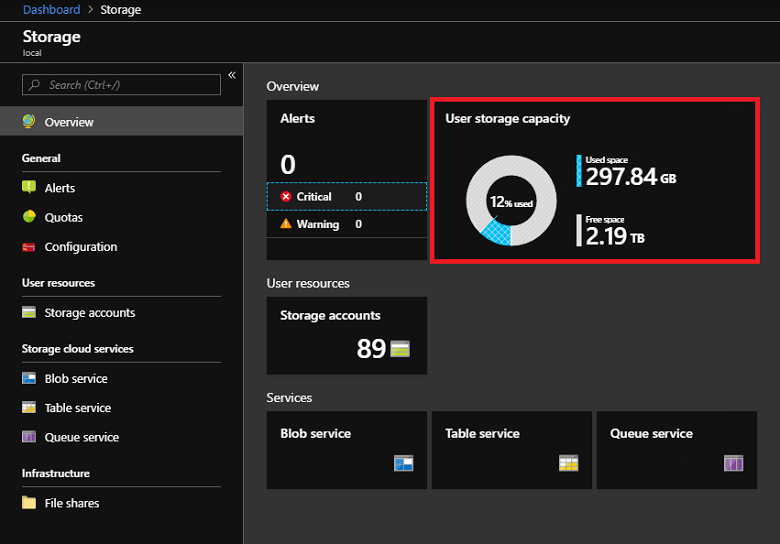
Otwórz witrynę Azure Stack Hub Marketplace i połącz się z platformą Azure. W tym celu wybierz usługę zarządzania witryną Marketplace , wybierz pozycję Elementy witryny Marketplace, a następnie wybierz pozycję Dodaj z platformy Azure:
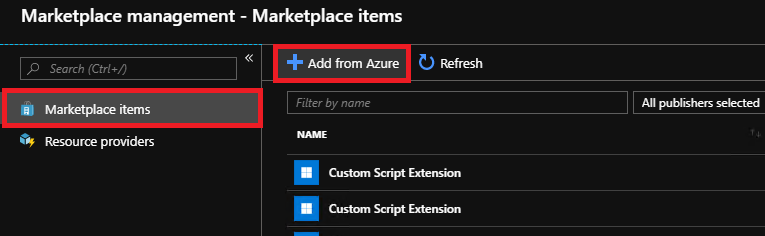
Każdy element wiersza zawiera również obecnie dostępną wersję. Jeśli jest dostępna więcej niż jedna wersja elementu witryny Marketplace, w kolumnie Wersja jest wyświetlana wartość Wiele. Możesz kliknąć każdy element, aby wyświetlić jego opis i dodatkowe informacje, w tym jego rozmiar pobierania:
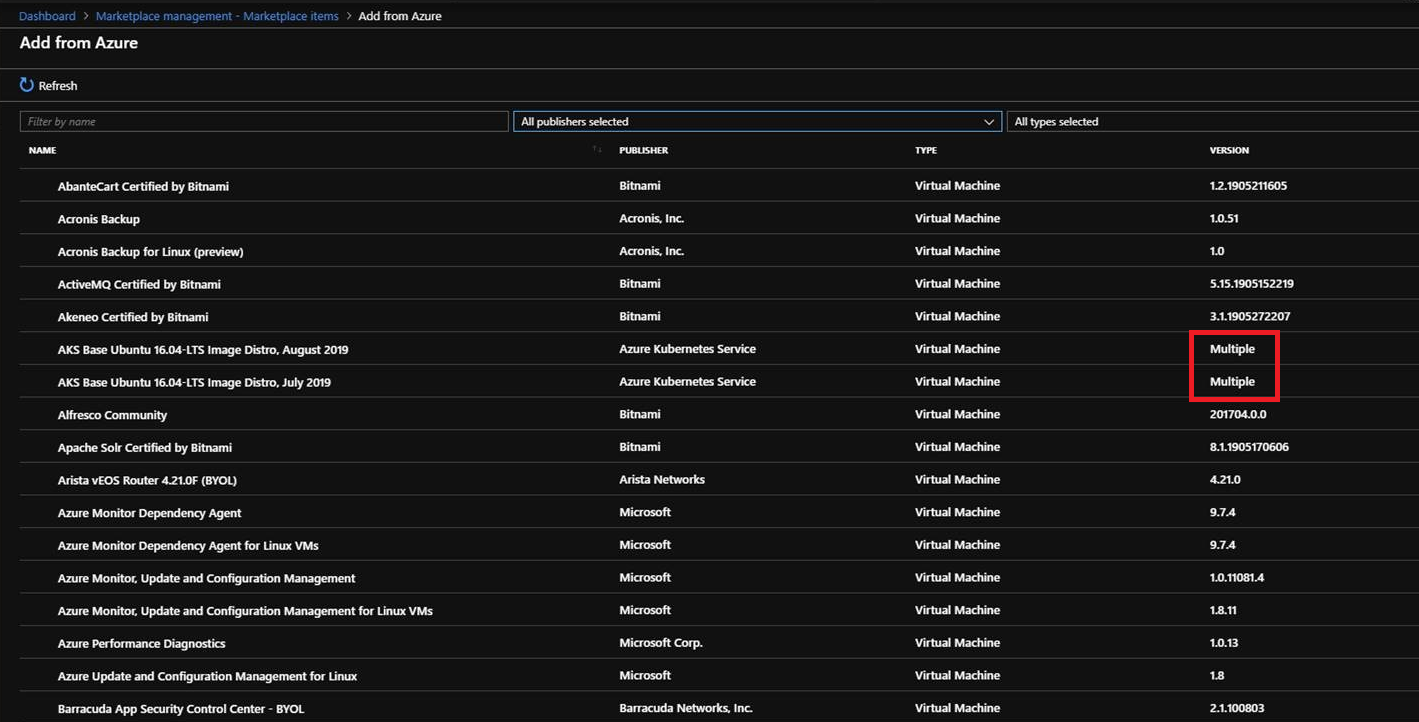
Jeśli wersja elementu jest wyświetlana jako Wiele, możesz wybrać ten element, a następnie wybrać określoną wersję z listy rozwijanej selektora wersji wynikowej. Pamiętaj, że firma Microsoft ma teraz możliwość dodawania atrybutów, które blokują administratorom pobieranie produktów z witryny Marketplace niezgodnych z usługą Azure Stack z powodu różnych właściwości, takich jak wersja usługi Azure Stack lub model rozliczeń. Tylko firma Microsoft może dodać następujące atrybuty:
Wybierz odpowiedni element, a następnie wybierz pozycję Pobierz. Czas pobierania różni się i zależy od łączności sieciowej. Po zakończeniu pobierania możesz wdrożyć nowy element witryny Marketplace jako operator usługi Azure Stack Hub lub użytkownik.
Aby wdrożyć pobrany element, wybierz pozycję + Utwórz zasób, a następnie wyszukaj wśród kategorii nowego elementu witryny Marketplace. Następnie wybierz element, aby rozpocząć proces wdrażania. Proces różni się w zależności od różnych elementów witryny Marketplace.
Gdy usługa Azure Stack Hub ma ograniczoną lub nie ma łączności z Internetem, użyj programu PowerShell i narzędzia syndykacji witryny Marketplace , aby pobrać elementy z witryny Marketplace na maszynę z łącznością internetową. Następnie przeniesiesz elementy do środowiska usługi Azure Stack Hub. W środowisku odłączonym nie można pobrać elementów witryny Marketplace przy użyciu portalu Azure Stack Hub.
Narzędzie syndykacji witryny Marketplace może być również używane w połączonym scenariuszu.
W tym scenariuszu istnieją dwie części:
- Część 1. Pobieranie z elementów witryny Marketplace. Na komputerze z dostępem do Internetu skonfigurujesz program PowerShell, pobierz narzędzie syndykacji, a następnie pobierz elementy z Azure Marketplace.
- Część 2. Przekazywanie i publikowanie w witrynie Azure Stack Hub Marketplace. Przenieś pliki pobrane do środowiska usługi Azure Stack Hub, a następnie opublikujesz je w witrynie Azure Stack Hub Marketplace.
Wymagania wstępne
Połączone środowisko (nie musi być usługą Azure Stack Hub). Potrzebujesz łączności, aby uzyskać listę produktów z platformy Azure ze swoimi szczegółami i pobrać wszystko lokalnie. Po wykonaniu tej czynności reszta procedury nie wymaga łączności z Internetem. Tworzy wykaz elementów, które zostały wcześniej pobrane do użycia w środowisku odłączonym.
Nośniki wymienne, aby nawiązać połączenie ze środowiskiem odłączonym i przenieść wszystkie niezbędne artefakty.
Odłączone środowisko usługi Azure Stack Hub z następującymi wymaganiami wstępnymi:
Wdrożenie usługi Azure Stack Hub musi być zarejestrowane na platformie Azure.
Komputer z łącznością z Internetem musi mieć moduł PowerShell usługi Azure Stack Hub w wersji 1.2.11 lub nowszej. Jeśli jeszcze nie istnieje, zainstaluj moduły programu PowerShell specyficzne dla usługi Azure Stack Hub.
Aby włączyć importowanie pobranego elementu z witryny Marketplace, należy skonfigurować środowisko programu PowerShell dla operatora usługi Azure Stack Hub .
.NET Framework 4.7 lub nowszym.
Pobierz moduł Azs.Syndication.Administracja z Galeria programu PowerShell przy użyciu następującego polecenia:
Install-Module -Name Azs.Syndication.Admin
Install-Module -Name Azs.Syndication.Admin -RequiredVersion 0.1.154-preview -AllowPrerelease
Po zarejestrowaniu usługi Azure Stack możesz zignorować następujący komunikat wyświetlany w bloku zarządzania witryną Marketplace, ponieważ nie jest to istotne w przypadku rozłączonego przypadku użycia:
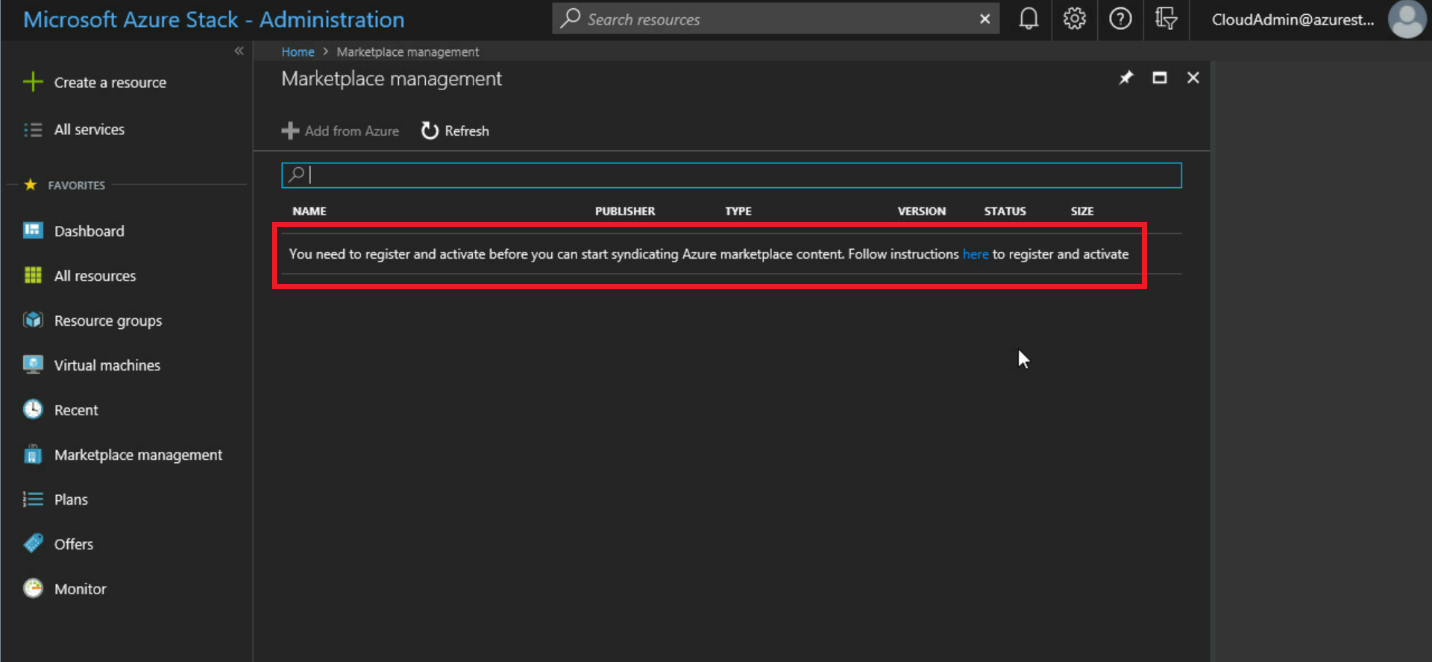
Pobieranie elementów witryny Marketplace za pomocą narzędzia syndykacji witryny Marketplace
Pamiętaj, aby pobrać narzędzie syndykacji witryny Marketplace za każdym razem, gdy pobierasz elementy z witryny Marketplace w scenariuszu rozłączonym. Częste zmiany są wprowadzane do tego narzędzia, a najnowsza wersja powinna być używana dla każdego pobierania.
Ważne
Zaleca się używanie modułów Az zamiast modułu AzureRM. Poniżej przedstawiono przykłady.
Na komputerze z połączeniem internetowym otwórz konsolę programu PowerShell jako administrator.
Zaloguj się do odpowiedniej dzierżawy katalogów platformy Azure i usługi AzureAD przy użyciu konta platformy Azure użytego do zarejestrowania usługi Azure Stack Hub. Aby dodać konto, w programie PowerShell uruchom
Connect-AzAccountpolecenie :Connect-AzAccount -Environment AzureCloud -Tenant '<mydirectory>.onmicrosoft.com'Zostanie wyświetlony monit o wprowadzenie poświadczeń konta platformy Azure i może być konieczne użycie uwierzytelniania dwuskładnikowego w zależności od konfiguracji konta.
Uwaga
Jeśli sesja wygaśnie, hasło zostało zmienione lub chcesz przełączyć konta, uruchom następujące polecenie cmdlet przed zalogowaniem się przy użyciu polecenia
Connect-AzAccount:Remove-AzAccount -Scope Process.Jeśli masz wiele subskrypcji, uruchom następujące polecenie, aby wybrać tę, której użyto do rejestracji:
Get-AzSubscription -SubscriptionID 'Your Azure Subscription GUID' | Select-AzSubscriptionJeśli jeszcze tego nie zrobiono w kroku wymagań wstępnych, pobierz najnowszą wersję narzędzia syndykacji witryny Marketplace, jeśli używasz najnowszej wersji usługi Azure Stack Hub:
Install-Module -Name Azs.Syndication.Admin
Install-Module -Name Azs.Syndication.Admin -RequiredVersion 0.1.154-preview -AllowPrerelease
Aby wybrać elementy witryny Marketplace, takie jak obrazy maszyn wirtualnych, rozszerzenia lub szablony rozwiązań do pobrania, uruchom następujące polecenie:
$products = Select-AzsMarketplaceItemSpowoduje to wyświetlenie tabeli zawierającej listę wszystkich rejestracji usługi Azure Stack dostępnych w wybranej subskrypcji. Wybierz rejestrację zgodną ze środowiskiem usługi Azure Stack, dla którego pobierasz elementy witryny Marketplace, a następnie wybierz przycisk OK.
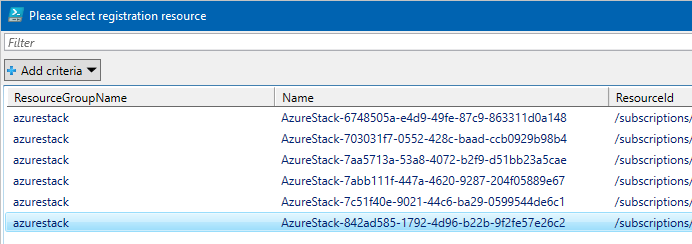
Powinna zostać wyświetlona druga tabela zawierająca listę wszystkich elementów witryny Marketplace dostępnych do pobrania. Wybierz element, który chcesz pobrać, i zanotuj wersję. Możesz trzymać klawisz Ctrl , aby wybrać wiele obrazów.
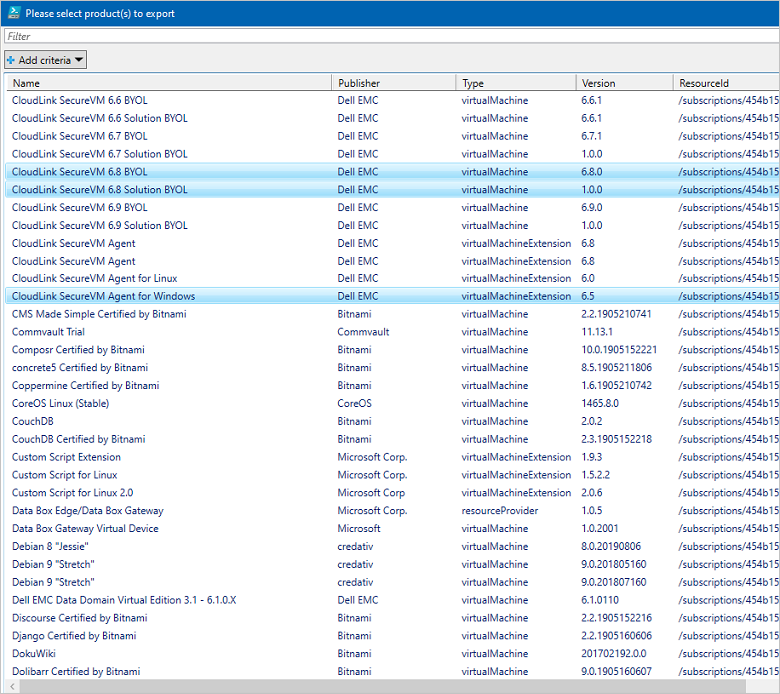
Listę obrazów można również filtrować przy użyciu opcji Dodaj kryteria .
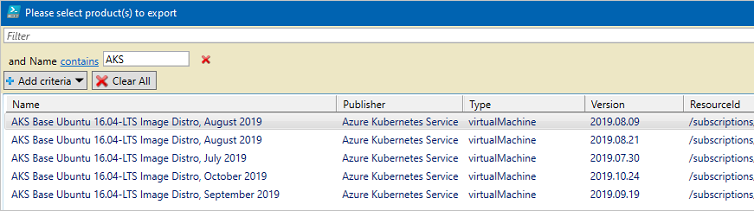
Po wybraniu opcji wybierz przycisk OK.
Identyfikatory elementów witryny Marketplace wybranych do pobrania są zapisywane w zmiennej
$products. Użyj poniższego polecenia, aby rozpocząć pobieranie wybranych elementów. Zastąp ścieżkę folderu docelowego lokalizacją do przechowywania plików pobranych z Azure Marketplace:$products | Export-AzsMarketplaceItem -RepositoryDir "Destination folder path in quotes"Czas pobierania zależy od rozmiaru elementu. Po zakończeniu pobierania element jest dostępny w folderze określonym w skrycie. Pobieranie zawiera plik VHD (dla maszyn wirtualnych) lub plik .zip (dla rozszerzeń maszyn wirtualnych i dostawców zasobów). Może również zawierać pakiet galerii w formacie azpkg , który jest plikiem .zip.
Jeśli pobieranie zakończy się niepowodzeniem, możesz spróbować ponownie, uruchamiając ponownie następujące polecenie cmdlet programu PowerShell:
$products | Export-AzsMarketplaceItem -RepositoryDir "Destination folder path in quotes"Należy również wyeksportować moduł Azs.Syndication.Administracja lokalnie, aby można było skopiować go na maszynę, z której importujesz elementy witryny Marketplace do usługi Azure Stack Hub.
Uwaga
Folder docelowy do eksportowania tego modułu powinien być inny niż lokalizacja, do której wyeksportowano elementy witryny Marketplace.
Save-Package -ProviderName NuGet -Source https://www.powershellgallery.com/api/v2 -Name Azs.Syndication.Admin -Path "Destination folder path in quotes" -Force
Importowanie pobierania i publikowania w witrynie Azure Stack Hub Marketplace przy użyciu programu PowerShell
Musisz przenieść pliki, które zostały wcześniej pobrane lokalnie na maszynę, która ma łączność ze środowiskiem usługi Azure Stack Hub. Narzędzie syndykacji witryny Marketplace musi być również dostępne dla środowiska usługi Azure Stack Hub, ponieważ musisz użyć narzędzia do wykonania operacji importowania.
Na poniższej ilustracji przedstawiono przykład struktury folderów. D:\downloadfolder zawiera wszystkie pobrane elementy witryny Marketplace. Każdy podfolder jest elementem witryny Marketplace (na przykład microsoft.custom-script-linux-arm-2.0.3), nazwanym przez identyfikator produktu. Wewnątrz każdego podfolderu jest pobrana zawartość elementu witryny Marketplace.
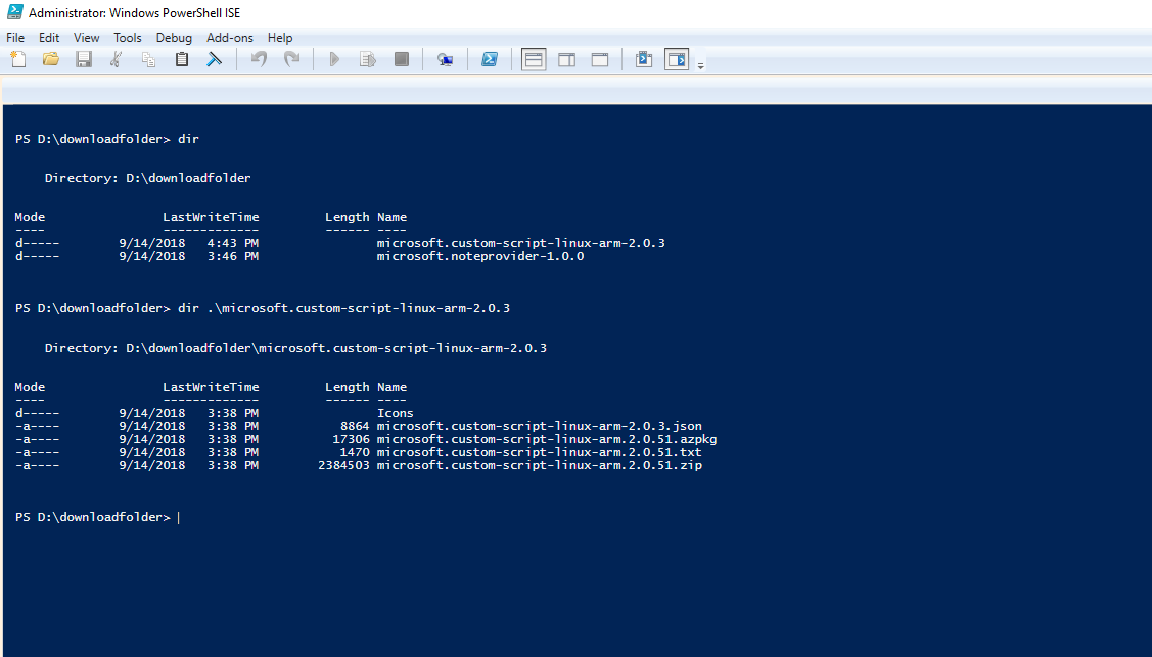
Postępuj zgodnie z instrukcjami w temacie Connect to Azure Stack Hub with PowerShell (Nawiązywanie połączenia z usługą Azure Stack Hub za pomocą programu PowerShell ), aby skonfigurować sesję programu PowerShell operatora usługi Azure Stack Hub.
Zaloguj się do usługi Azure Stack Hub przy użyciu tożsamości, która ma dostęp właściciela do subskrypcji domyślnego dostawcy.
Skopiuj nazwę folderu; na przykład microsoft.dsc-arm-2.77.0 i utwórz folder o tej nazwie.
Przenieś pobrany folder do tego folderu. W tym momencie masz C:\microsoft.dsc-arm-2.77.0\microsoft.dsc-arm-2.77.0\original-sub-folders-are-here i C:\microsoft.dsc-arm-2.77.0\microsoft.dsc-arm-2.77.0\productDetails.json.
Zaimportuj moduł syndykacji, a następnie uruchom narzędzie syndykacji witryny Marketplace, uruchamiając następujące polecenie cmdlet:
Import-AzsMarketplaceItem -RepositoryDir "C:\microsoft.dsc-arm-2.77.0"Po pomyślnym zakończeniu polecenia cmdlet elementy witryny Marketplace powinny być dostępne w witrynie Azure Stack Hub Marketplace.
Następne kroki
Nawiązywanie połączenia z usługą Azure Stack Hub przy użyciu programu PowerShell
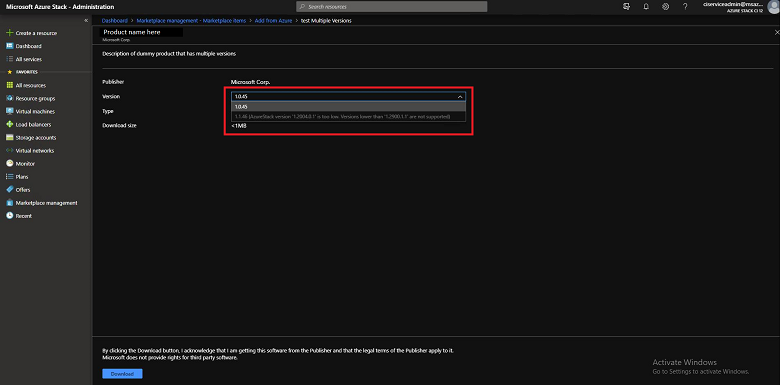 Azure
Azure